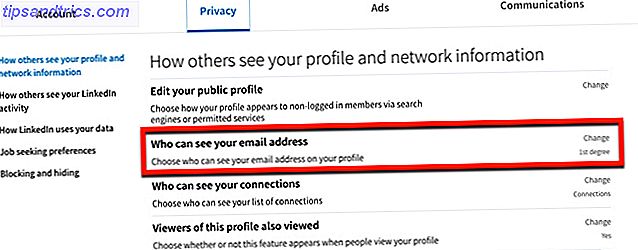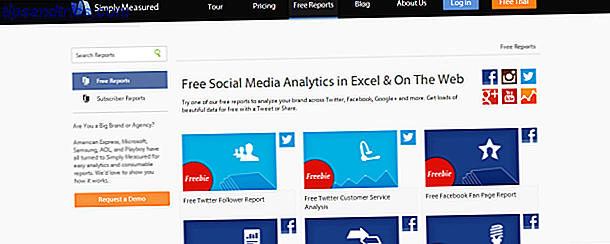Iedereen loopt van tijd tot tijd tegen Wi-Fi-problemen aan. Misschien begint het te vertragen zonder voor de hand liggende reden. Hoe een trage of onstabiele Wi-Fi-verbinding op te lossen Een langzame of instabiele wifi-verbinding oplossen Een simpele truc kan je wifi-verbinding versnellen. We leggen het probleem uit, hoe je wifi-netwerken om je heen analyseert en hoe je de informatie gebruikt om je wifi-verbinding te versnellen. Meer lezen, of misschien krijgt u het gevoel dat u niet geniet van de snelheden waarvoor u betaalt.
Een eenvoudige manier om te bevestigen dat er een probleem is, is om je wifi-snelheid te testen, wat gemakkelijk is. Er zijn veel Wi-Fi-snelheidstests online die in elke webbrowser worden uitgevoerd. Ze geven een nauwkeurig beeld van hoe snel uw internetverbinding is.
Laten we eens kijken hoe snelheidscontroles werken en hoe u ervoor kunt zorgen dat u het beste uit hen haalt.
Hoe een Wi-Fi-snelheidstest werkt
De meeste Wi-Fi-snelheidstests meten drie elementen:
- Ping rate
- Download snelheid
- Upload snelheid
Laten we elk van deze om beurten onderzoeken.
Ping Rate
De pingrate meet de latentie in een netwerk. Dit is de tijd die een datapakket nodig heeft om van de ene naar de andere computer te sturen en vervolgens een retour te ontvangen.
Hoge latentie veroorzaakt vertraging, iets dat je absoluut wilt voorkomen in multiplayer-gaming. Een ping rate van meer dan 150 milliseconden zou achterlopen in gaming kunnen veroorzaken, terwijl onder 20ms als zeer lage latency wordt beschouwd.
Download snelheid
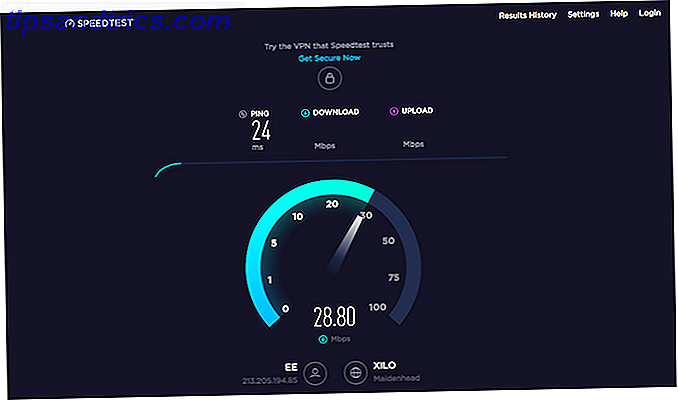
Downloadsnelheid is het belangrijkste figuur. Het geeft aan hoe snel gegevens worden gedownload naar uw computer, gemeten in megabits per seconde.
De test werkt door het downloaden van meerdere stukjes gegevens naar uw computer, het aanpassen van de grootte en het aantal verbindingen om het te downloaden als het gaat. Dit maximaliseert de snelheid van uw verbinding, zodat deze op zijn snelst werkt.
Als u de resultaten wilt beoordelen, moet u weten voor welke snelheid u bent aangemeld en deze vervolgens vergelijken. Als naslagwerk vereist Netflix 25 Mbps voor 4K-streaming of 5 Mbps voor 1080p HD.
Upload snelheid
Uploadsnelheid geeft aan hoe snel u gegevens kunt uploaden, bijvoorbeeld wanneer u een back-up van bestanden naar een cloudservice maakt. Dit is meestal langzamer dan de downloadsnelheid en niet zoals geadverteerd door internetproviders. Vergelijk uw snelheidstestresultaat met de door u opgegeven snelheid om te zien hoe goed u het doet.
De uploadtest werkt hetzelfde als de downloadtest, alleen in de andere richting. Uw browser upload stukjes data, met aanpassingen om ervoor te zorgen dat deze de volledige omvang van uw verbinding gebruikt.
Samen geven deze drie tests een compleet beeld van hoe uw wifi-installatie presteert. U zult ontdekken of uw internetsnelheid zo snel is als uw provider heeft beloofd, of hij snel genoeg is voor hoe u hem wilt gebruiken en of uw router een krachtig signaal geeft 8 Tips om het signaal van uw draadloze router effectiever te versterken 8 Tips om het signaal van uw draadloze router effectiever te versterken Als het signaal van uw draadloze router niet ver lijkt te reiken, of als uw signaal om een of andere rare reden blijft hangen, kunt u een aantal dingen doen die dit kunnen verhelpen. Lees verder .
Maar als u deze tests uitvoert, moet u enkele veelvoorkomende fouten vermijden.
1. Voer de test niet maar één keer uit
Om een juist beeld van je wifi-snelheid te krijgen, moet je de snelheidstest meer dan eens uitvoeren.
Snelheden kunnen behoorlijk volatiel zijn. Je zou de test twee keer in dezelfde omstandigheden kunnen doen en andere resultaten kunnen behalen. Door het minstens drie keer te doen, misschien over een reeks dagen, kunt u een gemiddelde van de resultaten creëren. Dit geeft u een meer accurate weergave van uw werkelijke internetsnelheid.
2. Test niet op het verkeerde tijdstip
Een van de grootste factoren die de internetsnelheden beïnvloeden, is het aantal medegebruikers dat tegelijkertijd is aangemeld. Tijdens piekuren, zoals een zondagavond wanneer iedereen naar Netflix kijkt, ervaar je waarschijnlijk langzamere snelheden dan andere tijden. Uw snelheidstestresultaten zullen dit weergeven.
Als u de prestatiedaling tijdens drukke perioden wilt beoordelen, voert u de test uit op zowel piek- als daluren en vergelijkt u de resultaten. Als u alleen uw algehele snelheid wilt testen, houd u dan aan de daluren om te testen.
3. Doe de test niet op de verkeerde plaats

Uw Wi-Fi-snelheidstestresultaten worden beïnvloed als u de test op de verkeerde plaats uitvoert.
Maar hoe kies je de juiste plek? Het hangt ervan af wat je hoopt te weten te komen.
- Wanneer u alleen uw wifi-snelheid wilt meten: voer de test uit met een directe gezichtslijnverbinding met uw router. Met andere woorden, doe het in dezelfde kamer zonder fysieke obstakels om het signaal te blokkeren.
- Als u de beste positie voor een router bij u thuis zoekt: voer een snelheidstest uit in elke kamer en vergelijk de resultaten. Dat zal alle kamers onthullen die het signaal moeilijk kan bereiken.
- Als u probeert om dode plekken in wifi of gebieden met zwakke dekking te identificeren: voer de test op die plek uit en vergelijk het resultaat met een test die in perfecte omstandigheden is uitgevoerd. Als dit een probleem bevestigt, kunt u vervolgens stappen ondernemen om uw wifi-dekking uit te breiden Wi-Fi-extenders versus Powerline-adapters: slechte draadloze signalen repareren Wi-Fi-extenders versus Powerline-adapters: slechte draadloze signalen oplossen Als uw router wifi-signalen zijn zwak en onbetrouwbaar en je kunt geen oplossing vinden, het antwoord kan liggen in Wi-Fi-extenders en / of powerline-adapters. Lees verder .
4. Laat andere apparaten niet downloaden
Een Wi-Fi-snelheidstest kan alleen de snelheid meten die is bereikt door de machine waarop u test. Om deze reden zou u moeten proberen de beschikbare bandbreedte voor dat apparaat te maximaliseren.
De meesten van ons hebben talloze apparaten verbonden met onze draadloze netwerken en de bandbreedte van onze internetverbinding is verdeeld over elk van hen. Dit vertraagt begrijpelijk genoeg elk 6 dingen die je thuisnetwerk kunnen vertragen 6 dingen die je thuisnetwerk kunnen vertragen Als je meer dan één computer in huis hebt, is kennis van thuisnetwerken essentieel. Maar er zijn veel factoren die een thuisnetwerk kunnen vertragen, vaak vrij gemakkelijk opgelost. Lees verder .
Voor de beste resultaten schakelt u zoveel mogelijk van uw apparaten uit of koppelt u ze los. Of zorg er in ieder geval voor dat er geen grote bestanden worden gedownload of geüpload.
5. Vergeet niet om uw computer opnieuw op te starten

Je kunt je wifi-snelheid testen op vrijwel elk apparaat met een browser, van je laptop tot een Fire Stick, maar wat je ook kiest, je moet altijd eerst opnieuw opstarten.
Apparaten die lange tijd niet opnieuw zijn opgestart, zullen op de achtergrond resterende processen hebben die ze kunnen vertragen. Dit kan met name uw ping-snelheid beïnvloeden.
Start uw computer opnieuw en start geen andere apps voordat u de test uitvoert. Houd in de gaten welke apps je hebt ingesteld om te starten bij het opstarten (een cloud-app bijvoorbeeld, zal online gaan om de gegevens te synchroniseren). U kunt uw antivirussoftware zelfs tijdelijk uitschakelen totdat het klaar is.
6. Gebruik de verkeerde testtool niet

Met zoveel Wi-Fi-snelheidstestservices online, hoe weet u welke het beste is om te gebruiken?
Sommige internetserviceproviders bieden hun eigen service aan. Als dat van jou is, is dat een goede plek om te beginnen.
Als je wilt controleren of je wifi snel genoeg is voor tv-streaming, neem dan een kijkje op Netflix's Fast.com. Het is no-nonsense, maar maakt verbinding met de Netflix-servers, dus het is juist.
Kies voor de andere opties een HTML5-service over een oudere Flash-versie. Hoewel elke moderne webbrowser HTML5 native ondersteunt, vertegenwoordigt Flash een andere systeemoverhead die van invloed kan zijn op uw snelheden.
U kunt ook van de browser afzien en een snelheidstest op het bureaublad kiezen Start Uw internetsnelheid testen Rechts vanaf het bureaublad Start uw internetsnelheid testen vanaf het bureaublad We weten allemaal over de online interface van Speedtest, maar nu kunt u uw internet nog gemakkelijker testen. Meer lezen in plaats daarvan. De desktop-app van Speedtest.net is beschikbaar voor zowel Windows als Mac en maakt de service een stuk toegankelijker.
7. Test niet tijdens het gebruik van een VPN
Zorg er ten slotte voor dat u geen VPN-, proxy-, gegevensbesparende app gebruikt of iets anders dat zich tussen uw computer en internet bevindt. Ze kunnen, en vaak zullen, uw verbinding vertragen, dus het gebruik ervan tijdens het testen levert geen nauwkeurige resultaten op.
De uitzondering is als u een VPN test De beste VPN-services De beste VPN-services We hebben een lijst samengesteld van wat wij beschouwen als de beste Virtual Private Network (VPN) serviceproviders, gegroepeerd op premium, gratis en torrent- vriendelijk. Lees meer en wil zien hoe snel het is. Ga in dat geval gewoon door.
Wat te doen met de resultaten van de Wi-Fi Speed-test
Een Wi-Fi-snelheidstest is om vele redenen nuttig. De resultaten zullen helpen in de volgende gevallen en meer:
- Zorg ervoor dat u de snelheid krijgt waarvoor u betaalt
- Winkelen rond voor een nieuwe provider
- Een nieuwe router opzetten en de dekking door heel uw huis controleren
- Testen dat uw snelheden snel genoeg zijn voor uw behoeften
- Controleren of uw Apple TV, Fire Stick of gameconsole hoge snelheden bereikt
- Het vinden van piek- en daluren
Als je klaar bent, zou je kunnen merken dat je internet niet zo snel is als het zou moeten zijn. En als uw resultaten niet goed zijn, is het tijd om uit te zoeken wat uw langzame Wi-Fi veroorzaakt 4 Redenen waarom uw wifi zo langzaam is (en hoe u ze kunt verhelpen) 4 redenen waarom uw wifi zo traag is (En hoe ze te verhelpen) Wanneer u op Wi-Fi vertrouwt, kunnen snelheidsproblemen schade toebrengen - en problemen met de Wi-Fi-snelheid zijn niet altijd eenvoudig te diagnosticeren. Hier zijn enkele dingen die je moet controleren. Lees meer en hoe u het kunt oplossen.